Das Backup der Raspberry Pi SD Card gehört zum kleinen 1×1 jedes Raspberry Pi Besitzers. Die microSD-Karte des Raspberry Pi via Backup zu sichern, macht eigentlich immer dann Sinn, wenn man etwas Neues ausprobieren will und keine Lust hat, immer wieder ganz von vorne zu beginnen(So wie ich). Oder auch, wenn man seinen Raspberry gerade perfekt eingerichtet hat oder einfach nur angst vor einem Datenverlust der microSD-Karte hat. Denn, sind wir doch mal ehrlich, Vorsicht ist besser als Nachsicht 🙂
Backup Raspberry Pi SD Card
Falls du die grafische Version von Raspbian installiert hast, kannst du inzwischen auch das integrierte Tool “SD card copier” benutzen, um die Raspberry Pi SD-Karte zu kopieren. Ist viel benutzerfreundlicher und schon vorinstalliert 😉
Voraussetzungen
Erforderliche Software
Erforderliche Hardware
Wir benötigen einfach nur eine SD-, oder wahrscheinlich eher ein microSD-Karte, und einen Kartenleser.
Win32 Disk imager herunterladen und installieren
Zuerst ladet euch den Win32 Disk Imager herunter und installiert diesen auf eurem Computer.
Raspberry herunterfahren.
Zieht auf keinen Fall die mircoSD-Karte aus dem Rasbperry, wenn dieser nicht heruntergefahren ist!
Verbindet euch zuerst via SSH auf den Rasbperry und fahrt diesen dann mit dem folgenden Kommando herunter
sudo shutdown nowWarten anschließend 20-40 Sekunden. Zieht dann, sobald die gelbe LED am Raspberry aufhört zu blinken, das Netzteil ab. Danach könnt ihr die microSD-Karte gefahrlos herausziehen und das Backup der Raspberry Pi SD Card starten. Also natürlich müsst ihr die Karte noch in einen Kartenleser und dann in den Computer einstecken. Das sollte aber kein Problem sein, oder?
Falls beim einstecken der microSD Karte in den Computer eine Meldung erscheinen sollte, dass wir die SD Karte des Raspberry Pi zuerst formatieren müssen, klickt auf abbrechen.
Starten Backup Raspberry Pi SD Card
Der erste schritt, um das Backup zu starten, ist das öffnen des vorher installierte Programms Win32 Disk Imager.
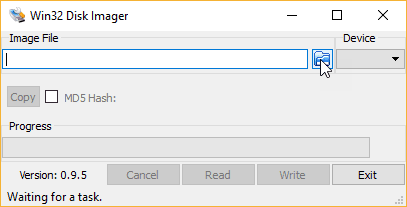
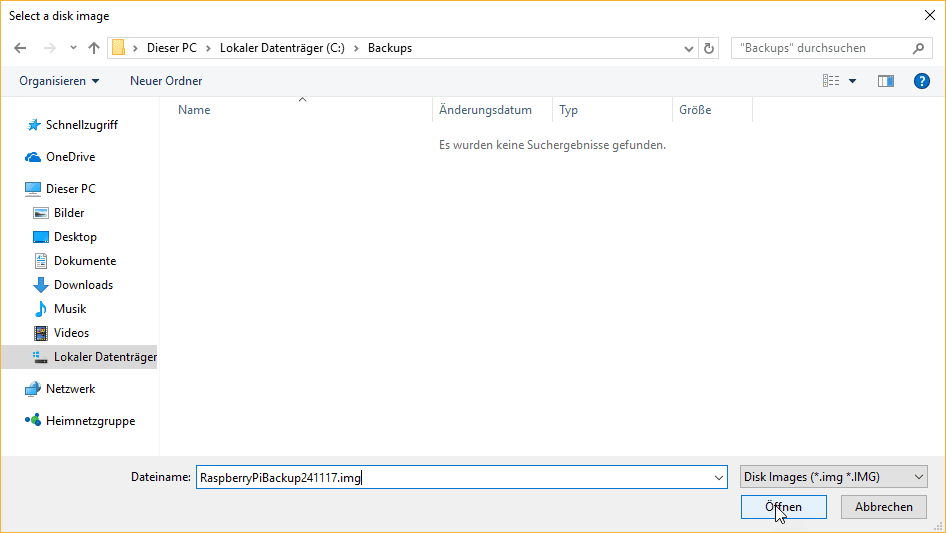
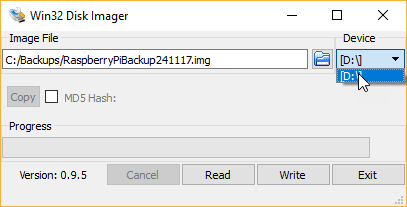
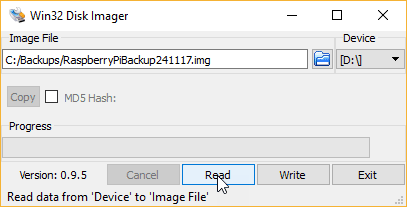
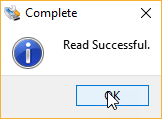
Das wars schon, das Backup der Raspberry Pi SD Card wurde erstellt und ihr könnt ihn nun ruhigen Gewissens versauen, ohne 2 Stunden erneuten Konfigurations- und Updateaufwand. Solltet ihr noch weitere Fragen haben oder nicht klar kommen, schreibt ein Kommentar!








SD Karte clonen funktioniert mit einer unpartitionierten SDHC unter RasPi 5 nicht. Es ist auch keineswegs simpel passende Partitionen für einen 1:1 Clone einer bestehenden SDHC unter Debian 12 (bookworm) Raspberry Pi OS für Raspberry Pi 5 anzulegen.
Der Umweg über ein mittels Windows erstelltes Image ist auch nicht komfortabel, es braucht zusätzliche Zeit erst mal ein Image nach Windows zu erstellen um von dort dann mit dem Image…..
wieder zurück zu spielen… bedeutet mindestens doppelte Zeit. Das ist höchstens ein bypass, das sollte man immer zu Anfang sagen!
Die Anleitungen die man findet sind alle sehr sehr halbherzig!!!!
Auch der Win32 Imager spicht nur von Laufwerken – was ist wenn ich auf der SD Karte Partitionen habe die Windows nicht als Laufwerk einbindet?
Was ist das für ein Genöle ohne eigenen Verbesserungsvorschlag?
Bedank dich für eine nützliche Anleitung die zu deinem Thema passt.
Wenn du im falschen Thema bist helfen auch viele Ausrufezeichen nicht.
Finde den Tipp super.
Aber: Mein WIN11 will der SD keinen Laufwerkbuchstaben geben. Auch nicht wenn ich es in der Datenträgerverwaltung manuell tun will.
Dort kommt dann: Tool bitte neustarten da die Daten nicht aktuell sind. Getan > Gleiche Meldung.
Meines Wissens hab ich noch nie für Linux Partitionen einen Buchstaben bekommen.
Was dann natürlich den Clone verhindert.
Tipp?
Sehr gutes Tool, ohne nervige Werbung, usw.
Könnte auch in den RPi-Imager übernommen werden…
Achja, Danke für deinen Artikel Simon
Vielen Dank Nelson, und ja… Wirklich ein geniales Tool 😁